Base de conocimientos
AVM Content
Configurar el FRITZ!Box en una conexión a Internet por fibra óptica de KPN
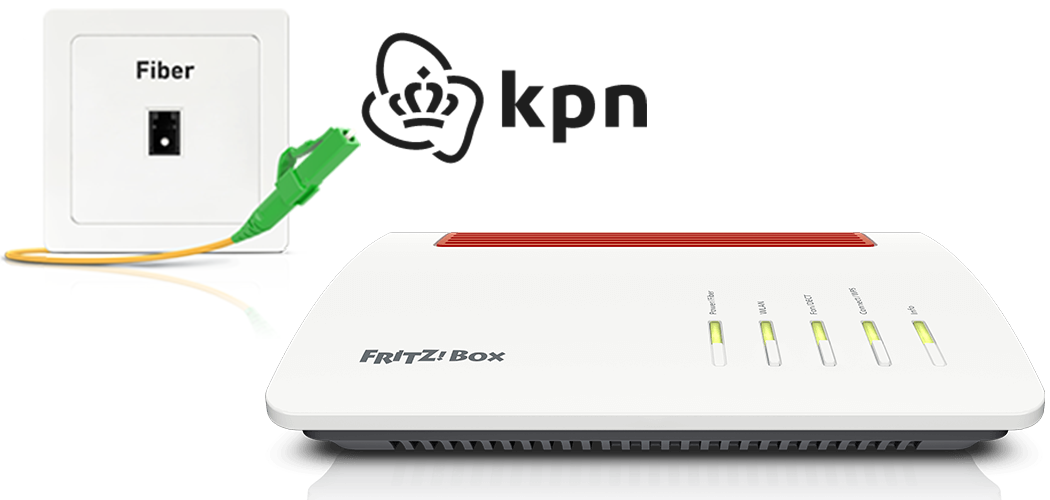
El FRITZ!Box está preparado de manera óptima para ser utilizado en una conexión a Internet de KPN. Simplemente conecte el FRITZ!Box a la conexión a Internet por fibra óptica, seleccione “KPN” en el FRITZ!Box como proveedor de Internet y configure la telefonía.
Ahora todos los dispositivos de su red local tendrán acceso ilimitado a la funcionalidad completa del FRITZ!Box para Internet, telefonía y domótica.
Requisitos previos/Limitaciones
- En una conexión de fibra óptica AON, se necesita un FRITZ!Box con el módulo SFP “FRITZ!SFP AON“.
- En una conexión de fibra óptica XGS-PON, se necesita un FRITZ!Box con el módulo SFP “FRITZ!SFP XGS-PON”.
- El FRITZ!Box no puede utilizarse directamente en la conexión GPON de fibra óptica. Sin embargo, el FRITZ!Box puede configurarse en la conexión GPON para el acceso a Internet a través de “LAN 1” y utilizarse detrás del módem de fibra óptica de KPN.
1 Insertar el módulo SFP en el FRITZ!Box
Existen diferentes variantes de FRITZ!Box, que se diferencian tan solo en el contenido suministrado. Si no ha recibido el FRITZ!Box con el módulo SFP conectado, realice esta acción:
- Inserte el módulo SFP adecuado para su conexión a Internet por fibra óptica en la ranura “Fiber“ del FRITZ!Box:
- Si tiene una conexión a Internet por fibra óptica (AON), inserte el módulo SFP “FRITZ!SFP AON“ en la ranura “Fiber“ del FRITZ!Box.
- Si tiene una conexión de fibra XGS-PON, inserte el módulo SFP “FRITZ!SFP XGS-PON” en la ranura de “Fiber” del FRITZ!Box.

Insertar el módulo SFP en el FRITZ!Box Nota:Si no sabe de qué tipo de conexión de fibra tiene a disposición, pruebe los módulos SFP del volumen de suministro de su FRITZ!Box uno tras otro. El led Power/Fiber del FRITZ!Box se enciende de forma continua en cuanto el FRITZ!Box con el módulo SFP correcto se haya conectado a la conexión a Internet por fibra óptica.
2 Conectar su FRITZ!Box a la conexión de fibra óptica
- Retire los tapones de polvo del cable de fibra óptica, del módulo SFP en el FRITZ!Box y de la salida de la toma de la fibra óptica (OTO)
- Conecte el cable de fibra óptica al módulo SFP del FRITZ!Box y a la toma de la conexión de fibra óptica. No doble el cable de fibra óptica y ni ponga frente a sus ojos los extremos del cable.
Nota:Encontrará consejos para elegir el cable de fibra óptica adecuado en nuestra guía ¿Qué cable de fibra óptica necesito?.

Conectar su FRITZ!Box a la conexión de fibra óptica
3 Conectar su FRITZ!Box a la red eléctrica
- Conecte la fuente de alimentación al puerto “Power” del FRITZ!Box y enchúfela en una toma de corriente.
4 Activar su FRITZ!Box
Si utiliza el FRITZ!Box en una conexión de fibra óptica XGS-PON, deberá activar la conexión con KPN:
- Abra en el navegador web la página https://www.kpn.com/service/eigen-apparatuur.htm.
- Introduzca los datos de acceso que recibió de KPN.
- Haga clic en “ik wil de servicetool gebruiken“.

ID del módem en la etiqueta del tipo del FRITZ!Box - Haga clic en “Eigen NT/ONT installeren” y siga las indicaciones de KPN. Si se le pregunta, introduzca el “ID de módem” que se encuentra en la etiqueta del tipo del FRITZ!Box.
Importante:Si el registro del FRITZ!Box falla, póngase en contacto con KPN.
5 Configurar el acceso a Internet en su FRITZ!Box
- Abra la interfaz de usuario del FRITZ!Box.
- Introduzca la contraseña del FRITZ!Box que aparece en la etiqueta del tipo del FRITZ!Box y haga clic en “Iniciar sesión”.
- Si el asistente para acceso a Internet no se inicia automáticamente, haga clic en “Asistentes“ y luego en “Configurar el acceso a Internet“.

Abrir el asistente del FRITZ!Box - Seleccione en la lista desplegable la entrada “KPN“.
- Haga clic en “Seguir“ y siga las instrucciones del asistente.
- Ahora el FRITZ!Box revisa si la conexión a Internet puede establecerse. La configuración se completa cuando aparece el mensaje “Se ha realizado exitosamente la revisión de la conexión a Internet”.
Importante:Si la comprobación de la conexión a Internet falla, es posible que su acceso a Internet aún no esté activado. En este caso, póngase en contacto con KPN.
6 Configurar la función de telefonía en su FRITZ!Box
Proporcionar datos de inicio de sesión
- Prepare los datos para la conexión de telefonía que ha recibido de KPN (por ejemplo el nombre de usuario y la contraseña).
Nota:Ha recibido los datos de registro de KPN por correo electrónico después de la conclusión del contrato. Si no ha recibido sus datos de acceso, por favor, póngase en contacto con KPN.
Configurar números de teléfono
- En la interfaz de usuario del FRITZ!Box haga clic en el menú “Telefonía“.
- Abra el menú “Telefonía“ y haga clic en “Números propios“.
- Haga clic en el botón “Nuevo número de teléfono“.
- Seleccione “KPN“ en la lista desplegable.
- Introduzca su número de teléfono con el código de área en “Nº. de teléfono“.
- Introduzca los datos de acceso que recibió de KPN en los campos “Nombre de usuario“ y “Contraseña“.
- En “Prefijo local” introduzca su código de área.
- Haga clic en “Seguir“ y siga las instrucciones del asistente.
Asignar números de teléfono
- En la interfaz de usuario del FRITZ!Box haga clic en el menú “Telefonía“.
- Abra el menú “Telefonía“ y haga clic en “Dispositivos telefónicos“.
- Haga clic en el botón
 (Editar) frente al dispositivo telefónico que desea ajustar.
(Editar) frente al dispositivo telefónico que desea ajustar. Importante:Si todavía no aparece el dispositivo telefónico, haga clic en el botón “Configurar un dispositivo nuevo“ y siga las instrucciones.
- Seleccione en “Llamadas salientes“ el número de teléfono a través del que se deben realizar las llamadas. Si no selecciona un número de teléfono, el número de teléfono definido en “Números propios > Configuración de la conexión” se utiliza como número saliente.
- Determine también a qué números de teléfono deberá reaccionar el dispositivo telefónico cuando entren llamadas. Podrá seleccionar máximo diez números de teléfono (incluyendo los números para realizar llamadas salientes).
- Para guardar los cambios en la configuración haga clic en “Aplicar“.
7 Configurar el servicio de televisión (KPN iTV)
Lleve a cabo estas medidas únicamente si ha contratado la recepción de TV interactiva (KPN iTV) y utiliza el FRITZ!Box en la conexión de fibra pasiva de KPN con XGS-PON:
- Conecte el receptor de multimedia con un cable de red a un puerto LAN de su FRITZ!Box.
Nota:Si no es posible una conexión por cable entre el receptor y el FRITZ!Box, también pueden ser conectados por Wi-Fi o por PLC, por ejemplo con un FRITZ!Repeater o un adaptador FRITZ!Powerline.